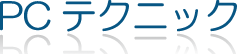マウス
マウスを操作する際に現れる矢印のマウスポインタですが、実は見た目や大きさなどのデザインを変更することができます。
少し小さいから大きくしたい、いつもとは変わったデザインにしてみたい、といった方は是非お試しください。
(1)スタートメニューより「コントロールパネル」をクリックします。
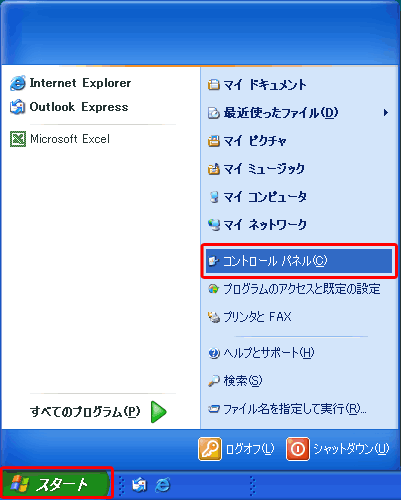
(2)「マウス」をクリックします。
(または「プリンタとその他のハードウェア」-「マウス」をクリックします。)
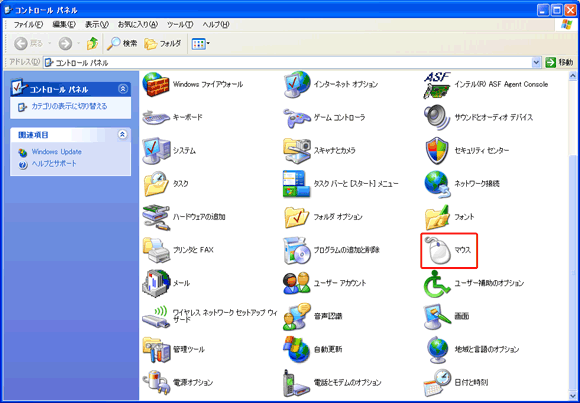
(3)「ポインタ」タブを表示させ、デザインのプルダウンから好きなデザインのものを選んで「OK」ボタンをクリックします。
(デザインを選択すると下にどんなポインタになるかがプレビューできます。)
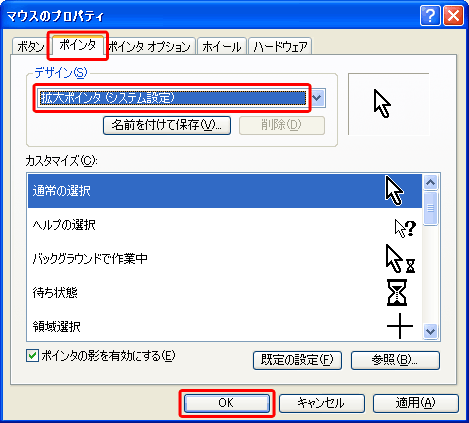
恐竜のデザインのポインタもあったりします。

ツイート
関連ページ
■マウスのダブルクリックをシングルクリックにする方法
■マウスのダブルクリックの早さを変更する方法
■マウスポインタのデザインを変更する方法 (現在のページ)
マウスのダブルクリックは「カチ カチッ」と2回素早くクリックしなければいけません。
このダブルクリック、意外にも苦手な人が多いようです。
ダブルクリックをシングルクリックに変更する方法は↓をご覧ください。
■マウスのダブルクリックをシングルクリックにする方法
このダブルクリックの速度を変更してみます。
(1)スタートメニューより「コントロールパネル」をクリックします。
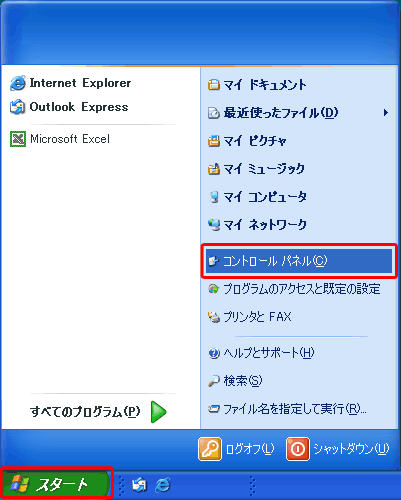
(2)「マウス」をクリックします。
(または「プリンタとその他のハードウェア」-「マウス」をクリックします。)
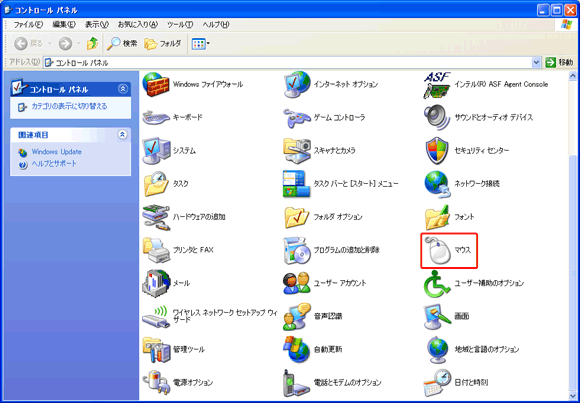
(3)「ボタン」タブが表示されていることを確認して、中段にある「ダブルクリックの速度」の所で速度を「遅く」に近づけるようにスライダを移動してみます。

(4)その際、ダブルクリックの速度を確かめるために右側のフォルダをクリックしてみてください。「カチ ・・・ カチッ」と少し間が空いてもフォルダが開くと思います。
自分に合った早さになるように、スライダを移動&右側のフォルダをクリックを繰り返して、最後に「OK」ボタンをクリックすれば設定完了です。
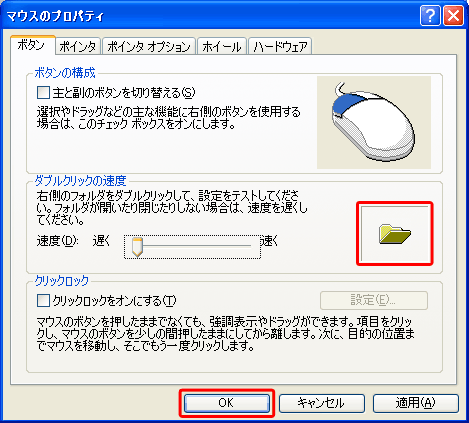
ツイート
関連ページ
■マウスのダブルクリックをシングルクリックにする方法
■マウスのダブルクリックの早さを変更する方法 (現在のページ)
パソコンの基本操作としてマウスのダブルクリックは欠かせません。
ファイルやフォルダの上にマウスカーソルを置いて「カチ カチッ」っとダブルクリックをして開くのが一般的です。
(ファイルやフォルダを選択した状態でキーボードの「Enter」キーを押しても同様の操作が行えます。)
しかし、わざわざファイルやフォルダを開く度に、何で2回もクリックしなければいけないの?と煩わしさを感じる方も多いはず。
そんな方にはダブルクリックをシングルクリックに変更することがオススメです。
※シングルクリック:1度だけクリックをすること
(1)任意のフォルダ(例えばマイドキュメントなど)を開いて、「ツール」-「フォルダオプション」をクリックします。
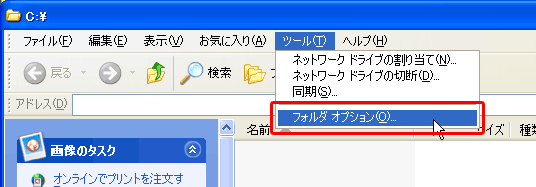
(2)「全般」タブを表示させて「クリック方法」の「ポイントして選択し、シングルクリックで開く」にチェックをします。
その際、常にファイル名に下線を付けるか、マウスがポイントした時のみ下線を付けるかを選択できます。
(ここでは「ポイントしたときにのみアイコン タイトルに下線を付ける」にチェックを付けます)
どちらか選んだら「OK」ボタンをクリックします。
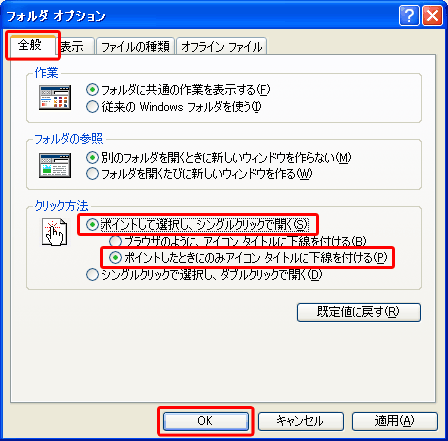
フォルダにマウスカーソルを持っていくとフォルダ名に下線が付き、シングルクリックでフォルダを開くことができるようになります。
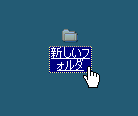
ツイート
関連ページ
■マウスのダブルクリックをシングルクリックにする方法 (現在のページ)
■マウスのダブルクリックの早さを変更する方法
■マウスポインタのデザインを変更する方法